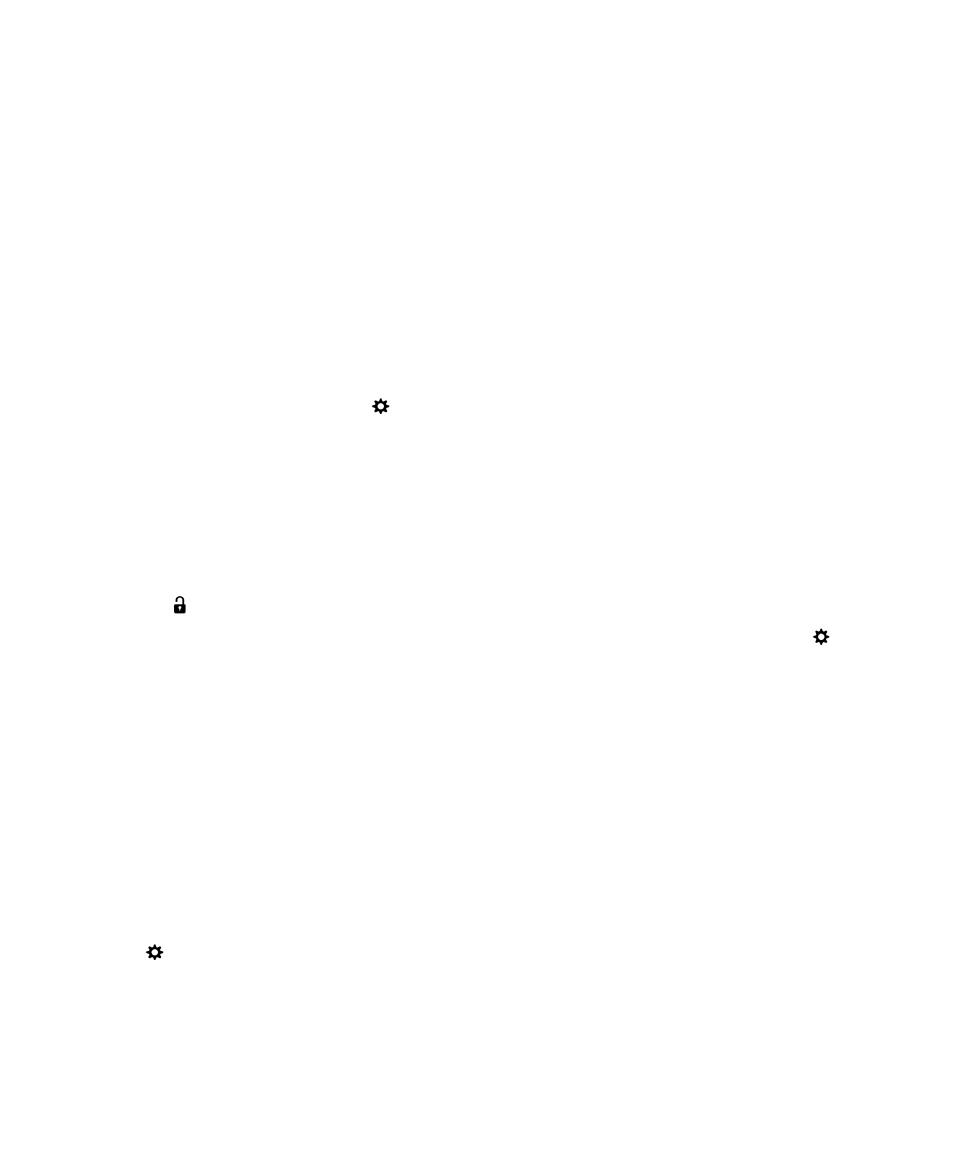
Het wachtwoord voor uw werkruimte wijzigen
Mogelijk kunt u hetzelfde wachtwoord voor uw werkruimte als voor uw BlackBerry-toestel gebruiken, afhankelijk van de
regels die uw beheerder heeft ingesteld.
1.
Veeg in het beginscherm naar beneden vanaf de bovenzijde van het scherm.
2.
Raak
Instellingen > BlackBerry Balance aan. Voer een van de volgende handelingen uit:
• Raak Wachtwoord wijzigen aan om het wachtwoord voor uw werkruimte te wijzigen. Voer het wachtwoord van uw
werkruimte in. Typ een nieuw wachtwoord.
Gebruikershandleiding
Productiviteit en werk
281
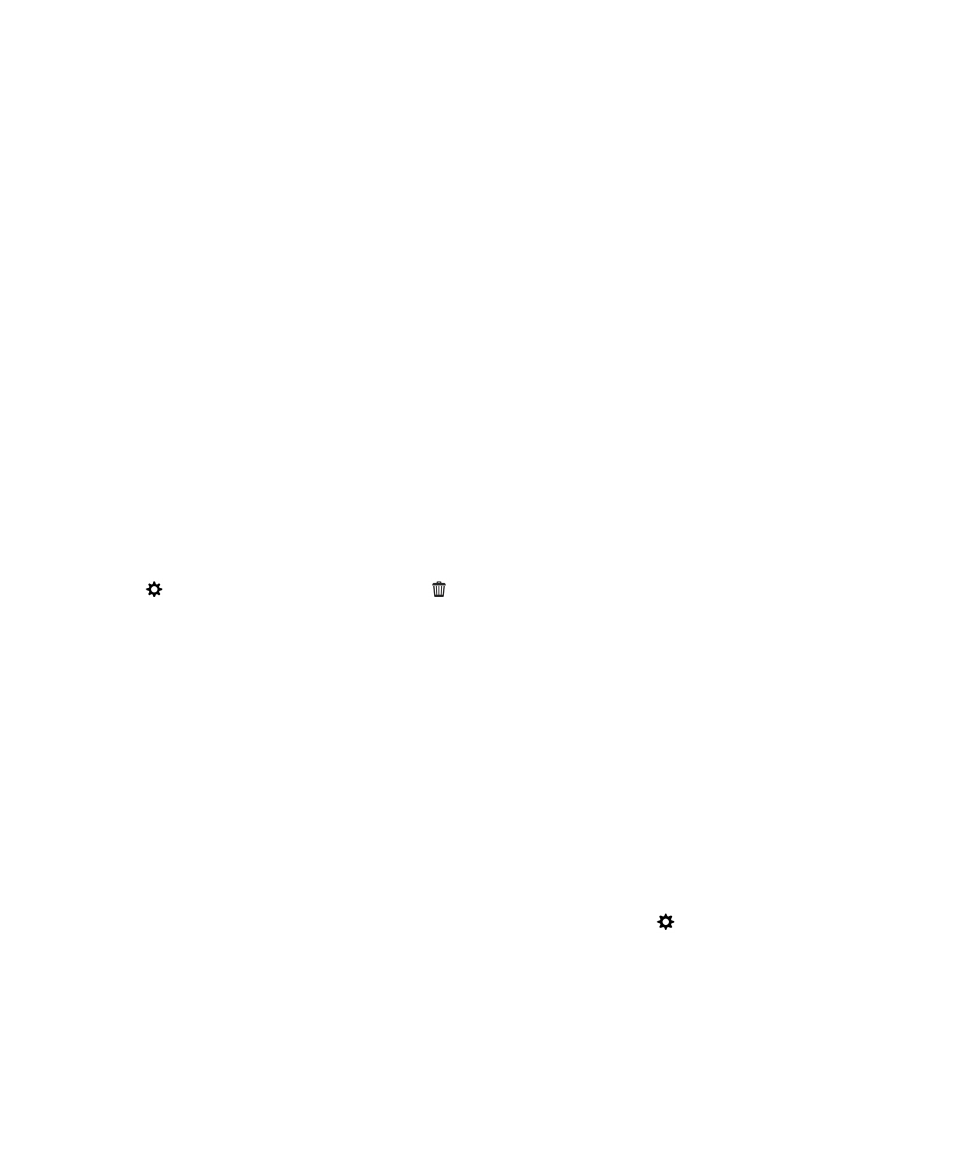
• Als u uw werkruimte en toestel met hetzelfde wachtwoord wilt kunnen ontgrendelen, zet u de schakelaar Als mijn
toestelwachtwoord gebruiken aan. Typ het wachtwoord voor uw toestel. Voer het wachtwoord van uw werkruimte
in.
• Als u wilt wijzigen wanneer uw werkruimte automatisch wordt vergrendeld, selecteert u een interval in de
vervolgkeuzelijst Werkruimte vergrendelen na.
• Als u het maximumaantal keren wilt instellen dat u het wachtwoord van uw werkruimte kunt invoeren, selecteert u
een nummer in de vervolgkeuzelijst Limiet wachtwoordpogingen.
Zorg dat u het wachtwoord van uw werkruimte niet vergeet. Mocht u het wachtwoord vergeten, neem dan contact op met
uw beheerder om het opnieuw te laten instellen. Wanneer u het maximumaantal toegestane wachtwoordpogingen
overschrijdt, worden uw werkruimte en alle inhoud daarvan verwijderd.